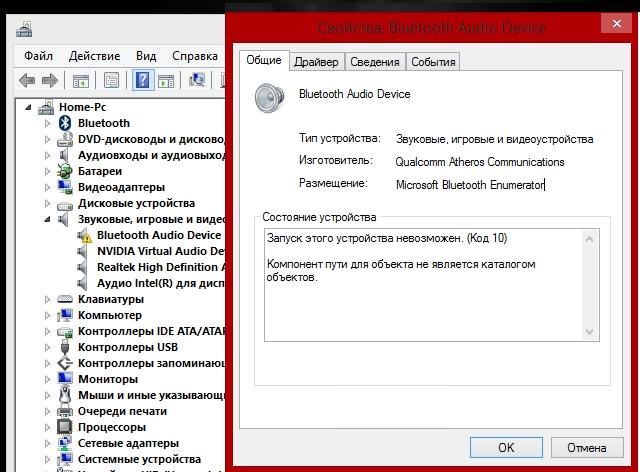Не рідко користувачі можуть отримувати помилку: запуск пристрою неможливий (код 10). Найчастіше таке повідомлення з’являється, коли система або ПК не може працювати з обладнанням, причому це можуть бути будь-які комплектуючі: флешка, відеокарта, різні адаптери і т. п. Це можуть бути некоректні або пошкоджені драйвера, або взагалі неробочий обладнання.
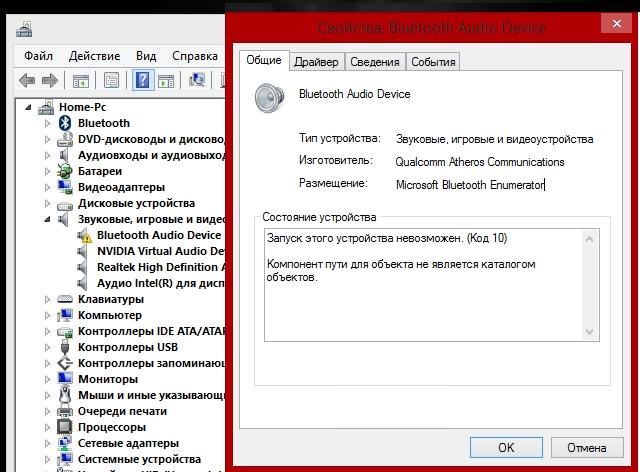
Способів вирішення цієї проблеми може бути безліч, в залежності від причини, по якій з’являється помилка. Розглянемо основні з них.
Причини несправності та їх вирішення
- Для початку необхідно визначити працює сам пристрій. Для цього, зазвичай його підключає до іншого ПК. Якщо на іншому комп’ютері з’являється така ж помилка або воно взагалі відмовляється працювати, то велика ймовірність, що пристрій несправний.
- Якщо ж на іншому комп’ютері все працює, то можна спробувати видалити його з Диспетчера. Для цього натискаємо правою кнопкою на «Моєму комп’ютері», вибираємо Властивості і там натискаємо на Диспетчер пристроїв. Тут необхідно знайти обладнання, яке видає помилку, клацнути на ньому правою кнопкою і видалити. Тепер заново встановлюємо обладнання і чекаємо поки пройде пошук драйверів. Перевіряємо, якщо проблема не зникла, то переходимо до наступного пункту.
- Вирішити проблему з помилкою 10 може допомогти перевстановлення драйверів. Переходимо на офіційний сайт виробника пристрою і шукаємо останні драйвера. Завантажуємо і запускаємо установку. Цей спосіб може допомогти, оскільки можливо система використовувала стандартні драйвера, які не сумісні з обладнанням.
- Ще один варіант – це оновлення системи. Є ймовірність, що Windows не підтримує подібне обладнання. В цьому випадку можна використовувати стандартне оновлення або завантажити спеціальний пакет оновлень.
- Якщо Ви впевнені, що Віндовс точно підтримує пристрій, то залишаються варіанти з пошкодженням деяких файлів в системі. В першу чергу можна спробувати підправити реєстр. Але не володіючи необхідними знаннями зробити це буде проблематично. Краще буде скористатися допомогою фахівців.
- Також можна скористатися відновленням системи, але тільки в тому випадку, якщо така функція включена в ОС. Можна відкотитися на момент, коли пристрій працювало.
- Останній спосіб – це переустановка системи. Найчастіше це допомагає завжди, але пробувати його бажано тільки в тому випадку, коли всі попередні поради не допомогли.
Виправляємо помилку CLOCK_WATCHDOG_TIMEOUT